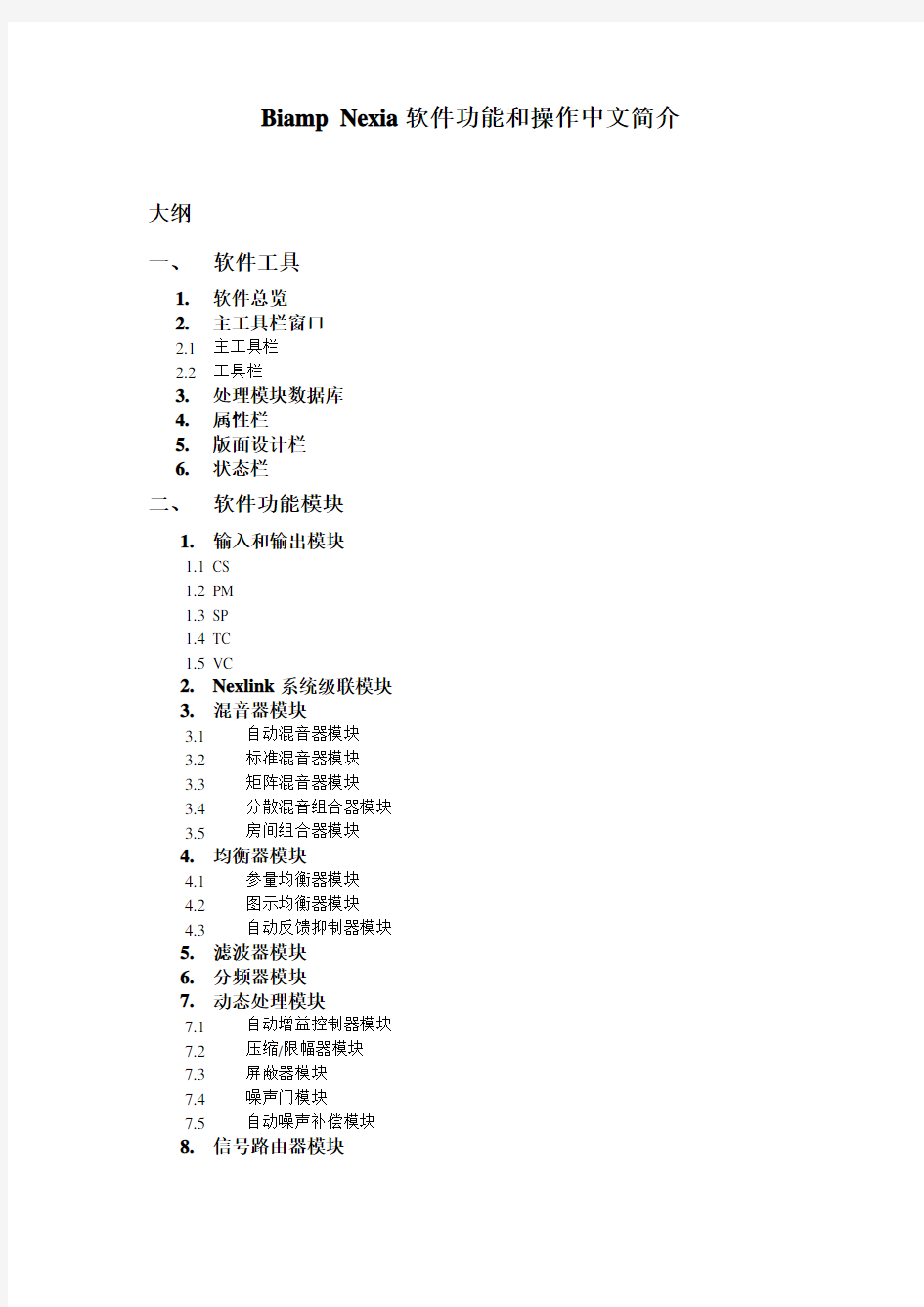

Biamp Nexia软件功能和操作中文简介
大纲
一、软件工具
1.软件总览
2.主工具栏窗口
2.1主工具栏
2.2工具栏
3.处理模块数据库
4.属性栏
5.版面设计栏
6.状态栏
二、软件功能模块
1.输入和输出模块
1.1CS
1.2PM
1.3SP
1.4TC
1.5VC
2.Nexlink系统级联模块
3.混音器模块
3.1自动混音器模块
3.2标准混音器模块
3.3矩阵混音器模块
3.4分散混音组合器模块
3.5房间组合器模块
4.均衡器模块
4.1参量均衡器模块
4.2图示均衡器模块
4.3自动反馈抑制器模块
5.滤波器模块
6.分频器模块
7.动态处理模块
7.1自动增益控制器模块
7.2压缩/限幅器模块
7.3屏蔽器模块
7.4噪声门模块
7.5自动噪声补偿模块
8.信号路由器模块
9.延时器模块
10.信号电平表模块
10.1信号显示器模块
10.2峰值电平表模块
10.3平均值电平表模块
10.4逻辑电平表模块
11.控制模块
11.1电平控制模块
11.2电平步进控制模块
11.3相位模块
11.4静音模块
11.5预设控制模块
11.6遥控预设控制模块
11.7逻辑门模块
11.8逻辑延时模块
11.9命令发送编辑模块
11.10V8
11.11S8
11.12V/S8
11.13逻辑控制接口盒模块
11.14电压控制接口盒模块
12.信号发生器模块
12.1音频信号发生器模块
12.2粉红噪声发生器模块
12.3白噪声发生器模块
13.系统自检模块
14.特殊模块
14.1路由节点模块
14.2无线路由节点模块
三、系统设计
1.创建新系统
2.系统功能模块连接
3.系统编译
4.系统网络设定
5.系统连接
6.上传设计文件
7.系统硬件连接
8.系统调试
9.应用
四、系统控制
1.软件用户界面
2.控制总线
3.控制总线集线器
4.第三方控制
5.RS232和TELNET控制
一、软件工具
1. 软件总览
处理模块窗口属性窗口
系统设计窗口
状态栏
2. 主工具栏窗口介绍
2.1 主工具栏
2.1.1 File 文件
2.1.2 Edit 编辑
2.1.3 View 视窗
2.1.4 Processing Library 处理数据库
2.1.5 Preset 预设
2.1.6 Custom Blocks 自定义常用模块
2.1.7 Tools 工具
2.1.8 Layout 版面设计
2.1.9 Windows 窗口
2.1.10 Help 帮助
2.2 工具栏
2.2.1 标准工具栏
新建一个版面设计窗口
打开一个编程文件
保存编程文件
处理模块编译
剪切
复制
粘帖
撤销当前更改
重复下一步更改
打印
帮助
2.2.2 网络工具栏
连接网络
与网络断开
连接Nexia系统
与Nexia系统断开
上传系统编程文件
同步指定模块数据
打开音频系统
关闭音频系统
Nexia设备维护
2.2.3 格式工具栏
字体类型
字体尺寸
字体加粗
斜体
文本文字靠左
文本文字居中
文本文字靠右
背景着色
文本颜色
文本背边框着色
文本前边框着色
文本边框粗细
文本背景类型
2.2.4 编辑模块工具栏
选择
文本
Nexia CS的基本配置(输入输出模块)
Nexia PM的基本配置(输入输出模块)
Nexia SP的基本配置(输入输出模块)
Nexia VC的基本配置(输入、输出、回音消除参考模块,可选的回音消除前置输入模块)
Nexia TC的基本配置(输入、输出、回音消除参考,可选的回音消除前置输入、电
话拨号器、电话音频编码器、电话线路控制及状态等模块)
Nexia设备级联模块,16路输入和16路输出
混音器模块(包含了自动混音器、标准混音器、矩阵混音器、自动混音器控制混合器和房间组合器)
均衡器模块(包含了参量均衡器、图示均衡器和自动反馈抑制器)
滤波器模块(包含了高通滤波器和低通滤波器及相位滤波器)
分频器模块(包含了2路分频、3路分频和4路分频)
动态处理模块(包含了自动增益控制器、屏蔽器、压限器、自动噪音补偿器和噪声门)
信号路由模块
延时器模块
控制模块(包含了电平、静音、相位、预设调用、逻辑门、逻辑延时、命令发送、V8、S8、VS8、逻辑盒、压电控制盒等控制模块)
信号电平表(包含了信号检测电平表、峰值电平表、均值电平表和逻辑电平表)
信号发生器(包含了音频发生器、粉红噪声发生器、白噪声发生器)
系统检测模块
路由节点(包括了路由节点和无线路由节点)
2.2.5 版面设计工具栏
属性数据
目标ID检查器
编辑层数据
版面栏栅选择
版面设计边尺
鹰眼视窗
视窗放大
视窗缩小
视窗还原
视窗比例
集中排列(包括了靠左、靠右、靠上和靠下集中排列)
成一直线排列(包括了靠左、靠右、靠上和靠下成一直线排列)
居中
分隔
设置相同的尺寸
显示格式(浮于面或衬于底)
3. 处理模块数据库
4. 属性栏
5. 版面设计栏
6. 状态栏
二、软件功能模块
Control Dialogs(控制模块)
CS Input 10 Channel(输入通道)
NEXIA CS硬件从同一系统中的输入和相连接。这些模块之间可以放
在任何其它的NEXIA混合、路由和处理块(组件对象)。像其他组件对
象,NEXIA CS块可以放置到布局或者处理库或从软件中的工具栏。
访问输入10通道设置,双击了相应的块布局。这将打开一个对话框控
制提供了所有可用的设置。
Device IO指示硬件输入频道。
Peak In峰值指示。
Gain In增益对于不同的输入电平补偿
(mic输入或线性输入)设置。
Phan Pwr 48伏特功率的幻想电源输入
电容话筒。
Mute In输入信号开/关。
Level (dB) 调整相关的输入电平。
Invert In颠倒输入信号的相位。
在一定的设置,点击鼠标右键菜单将提
供更多的选择。
每个NEXIA CS预先配置从工厂和一
个默认的系统设计。如果你想上传你的
定制配置,你需要重启/初始化单元(s)。
CS Output 6 Channel(输出通道)
NEXIA CS硬件从同一系统中的输入和相连接。这些模块之间可以放
在任何其它的NEXIA混合、路由和处理块(组件对象)。像其他组件对
象,NEXIA CS块可以放置到布局或者处理图书馆或从客体的工具栏。
访问输出6通道设置,双击了相应的块布局。这将打开一个对话框控
制提供了所有可用的设置。
Device IO指示硬件输出件频道。
Mute Out输出信号开/关。
Level (dB) Out输出音量调节。
Invert Out反转输出信号的极性。
Full Scale (dBu) Out选择适当的最大输出参
考水平(mic或线性)。
在一定的设置,点击鼠标右键菜单将提供更
多的选择。
每个NEXIA CS预先配置从工厂和一个默认
的系统设计。如果你想上传你的定制配置,
你需要重启/初始化单元(s)。
CS Default Configuration(CS默认配置)
Conference System会议系统
每个Nexia设备预先配置出厂工和一个默认的系统设计。
默认的配置NEXIA CS是一种会议系统的8 个麦克风混音输入和2个输入到矩阵来输入输出(见下图)。CS默认的配置。NEXIA文件可以发现在NEXIA设备的CD安装。如果你想上传你的定制配置,你需要重启/初始化单元(s)。
Control Dialogs
PM Input 4 Channel
NEXIA PM:硬件总是表现在三个独立的模块。两个输入连接和一
个输出连接。这些模块之间可以放在任何其它的NEXIA混合、路由
和处理块(组件对象)。像其他组件对象,NEXIA PM块可以放置分成布
局或者处理库或从工具栏。4频道输入设置,双击了相应的块布局。这将打开一个对话框控制提供了所有可用的设置。
Device IO指示硬件输出件频道。
Mute Out输出信号开/关。
Level (dB) Out输出音量调节。
Invert Out反转输出信号的极性。
Full Scale (dBu) Out选择适当的最大输
出参考水平(mic或线性)。
在一定的设置,点击鼠标右键菜单将提供
更多的选择。
每个NEXIA PM预先配置从工厂和一个
默认的系统设计。如果你想上传你的定
制配置,你需要重启/初始化单元(s)。
PM Input (Stereo) 12 Channel
NEXIA PM:硬件总是表现在三个独立的模块。两个输入连接和一
个输出连接。这些模块之间可以放在任何其它的NEXIA混合、路由
和处理块(组件对象)。像其他组件对象,NEXIA PM块可以放置分成布
局或者处理库或从工具栏。12频道输入(立体声)设置,双击了相应的块
布局。这将打开一个对话框控制提供了所有可用的设置。
Device IO指示硬件输入频道。
Peak In峰值指示。
Gain In增益对于不同的输入电平补
偿设置。
Mute In输入信号开/关。
Level (dB) 调整相关的输入电平。
Invert In颠倒输入信号的相位。
Stereo合并调节左、右输入电平。
每个NEXIA PM预先配置从工厂和
一个默认的系统设计。如果你想上传
你的定制配置,你需要重启/初始化单
元(s)。
PM Output (Stereo) 6 Channel
NEXIA PM:硬件总是表现在三个独立的模块。两个输入连接和一
个输出连接。这些模块之间可以放在任何其它的NEXIA混合、路由
和处理块(组件对象)。像其他组件对象,NEXIA PM块可以放置分成布
局或者处理库或从工具栏。6频道输出(立体声)设置,双击了相应的块
布局。这将打开一个对话框控制提供了所有可用的设置。
Device IO指示硬件输出件频道。
Mute Out输出信号开/关。
Level (dB) Out输出音量调节。
Invert Out反转输出信号的极性。
Full Scale (dBu) Out选择适当的最大输
出参考水平(mic或线性)。
Stereo合并调节左、右输入电平。
在一定的设置,点击鼠标右键菜单将提供
更多的选择。
每个NEXIA PM预先配置从工厂和一个
默认的系统设计。如果你想上传你的定制配置,你需要重启/初始化单元(s)。
PM Default Configuration
Presentation Mixer
每个Nexia设备预先配置出厂默认的系统设计。出厂默认配置NEXIA点是一种4混合输入和6立体声节目话筒输入矩阵6路单声道或3路立体声输出(见下图)。NEXIA文件可以发现在NEXIA设备的CD安装。如果你想上传你的定制配置,你需要重启/初始化单元(s)。
Control Dialogs
SP Input 4 Channel
NEXIA SP硬件总是到任意其它的在同一系统中的单输入连接和输出
连接。这些模块之间可以放在任何其它的NEXIA混合、路由和(组件
对象)。像其他组件对象,NEXIA SP模块可以放置在布局或者处理存或对
象的工具栏。4输入设置,双击了相应的模块。这将打开一个对话框控制提供了所有可用的设置。
Device IO指示硬件输出件频道。
Mute Out输出信号开/关。
Level (dB) Out输出音量调节。
Invert Out反转输出信号的极性。
Full Scale (dBu) Out选择适当的最大输出
参考水平(mic或线性)。
在一定的设置,点击鼠标右键菜单将提供
更多的选择。
每个NEXIA SP预先配置从工厂和一个默
认的系统设计。如果你想上传你的定制配
置,你需要重启/初始化单元(s)。
其实现在很流行的一些抖音歌曲大部分都是用音频编辑软件进行剪辑合成处理的,使用音频剪辑软件就可以将一首歌曲的副歌部分剪辑下来这时别人就很容易能快速听到此歌曲的高潮部分无需等待。那么音频编辑软件有哪些?下面小编就给大家推荐几款简单的音频编辑软件分享给大家,希望对大家能够有所帮助。 软件一:迅捷音频转换器 迅捷音频转换器是一款专业的音频转换编辑工具,拥有音频剪切、音频提取、音频转换等多种功能,能够用多种分割方式进行音频剪切,而且支持批量操作,功能强大,操作简单,绝对是一款不容错过的软件。 软件特色
1、多种音频剪切方式 支持平均分割、时间分割、手动分割 2、产品功能丰富 支持音频剪切、音频提取、音频转换 3、支持文件批量操作 不仅支持单个文件操作,还支持文件批量操作,提高效率 软件二:audacity
audacity(audacity中文版)是一个免费开源的音频编辑软件和录音软件,可导入WAV,AIFF,AU,IRCAM,MP3及Ogg Vorbis,并支持大部份常用的工具,如剪裁、贴上、混音、升/降音以及变音特效、插件和无限次反悔操作,内置载波编辑器。audacity(音频编辑软件)支持Linux、MacOS、Windows等多平台 软件特色: 1、功能强大,录音、混音、制作特效,并支持多种格式wav,mp3,ogg 等 2、免费且开源,无需支付任何费用 3、软件自带中文,界面操作简单明了
软件三:adobe audition adobe audition 3.0中文版中灵活、强大的工具正是您完成工作之所需。改进的多声带编辑, 新的效果, 增强的噪音减少和相位纠正工具, 以及 VSTi 虚拟仪器支持仅是adobe audition 3.0中文版中的一些新功能, 这些新功能为您的所有音频项目提供了杰出的电源、 控制、生产效率和灵活性。
第三节音频处理软件GoldWave 学习目标: 1了解GoldWave的特点。 2掌握GoldWave的基本操作及技巧。 3能使用GoldWave软件处理日常生活中遇到的各种音频问题 一、GoldWave的特点 l GoldWave是一个功能强大的数字音乐编辑器,它可以对音频内容进行播放、录制、编辑以及转换格式等处理。 2支持WA V、OGG、VOC、MP3、WMA等几十种音频文件格式。 3可以从CD,VCD、DVD或其它视频文件中提取声音。 4软件内含丰富的音频处理特效,可以对声音进行回声、混响、降噪等特殊的处理。 5支持各种不同音频格式之间的相互转换。 二、GoldWave的使用 1音频播放 (1)在主界面单击“文件-----打开”命令,或单击工具栏的“打开”按钮,在打开的对话框中选择播放的音频文件,单击“打开”按钮,声音波形将出现在窗口中。如果是立体声文件则分为上下两个声道的波形,绿色部分代表左声道,红色部分代表右声道,可以分别或统一对它们进行操作。 (2)单击控制器上的“全部播放”按钮进行播放。 播放该音频文件,在播放波形文件的过程中可以随时进行暂停、停止、向后播放、向前快速播放等操作;在GoldWave窗口中会看到一条白色的指示线,指示线的位置表示正在播放的波形。单击“显示控制窗口”按钮,在控制器面板上会看到音频显示以及各个频率段声音的音量大小。 (3)通过控制器工具栏可以设置音频的播放方式、向后播放、向前快速播放、暂停、停止、创建文件录音及在选区内录音等操作;工具栏上各个按钮对应的快捷键及功能是:F2从头开始全部播放、F3只播放选区内音频、F4从当前位置开始播放、F5:向后播放、F6向前快速播放、F7暂停、F8停止、F9创建一个文件开始录音、Ctrl+F9在当前选区内开始录音、Fll设置控制器属性。 (4)单击“设置控制器属性”按钮(Fll),出现“控制属性”对话框,进行具体的播放模式选择,并勾选“循环”复选框和设置循环次数等。也可对“录音”、“音量”、“视觉”、“设备”和“检测”等选项卡进行设置。 2音频录制 录制声音之前应确保音频输入设备(壹克风)已经正确连接到计算机上,常用录制声音文件的方法是: (l)按F9键将创建一个文件并开始录音; (2)录音完毕,单击“停止录音”按钮(ctrl+F8); (3)单击GoldWavel工具栏上的“保存”按钮,打开“保存声音为”对话框; (4)选择文件类型、文件名及保存位置,单击“保存”按钮; 3时间标尺和显示缩放 打开一个音频文件之后,在波形显示区域的下方有一个指示音频文件时间长度的标尺.它以秒为单位,清晰的显示出任何位置的时间情况。 如果音频文件太长或细微观察波形的细节变化,可改变显示的比例来进行查看,单击“查看”菜单下的“放大”、‘缩小”命令可以完成,或用快捷键Shift十进
音频编辑软件教程 音频编辑软件教程 系统介绍一下用Cooleditpro2.0录制自唱歌曲的一个全过程,希望对喜欢唱歌,想一展歌喉的朋友有所帮助。 录制原声 录音是所有后期制作加工的基础,这个环节出问题,是无法靠后期加工来补救的,所以,如果是原始的录音有较大问题,就重新录吧。 1、打开CE进入多音轨界面右击音轨1空白处,插入你所要录制歌曲的mp3伴奏文件,wav也可(图1)。
(图1) 2、选择将你的人声录在音轨2,按下“R”按钮。(图2)
(图2) 3、按下左下方的红色录音键,跟随伴奏音乐开始演唱和录制。(图3)
(图3) 4、录音完毕后,可点左下方播音键进行试听,看有无严重的出错,是否要重新录制(图4) (图4) 5、双击音轨2进入波形编辑界面(图5),将你录制的原始人声文件保存为mp3pro格式(图6图7),以前的介绍中是让大家存为wav格式,其实mp3也是绝对可以的,并且可以节省大量空间。
(图5) (图6)
注)需要先说明一下的是:录制时要关闭音箱,通过耳机来听伴奏,跟着伴奏进行演唱和录音,录制前,一定要调节好你的总音量及麦克音量,这点至关重要!麦克的音量最好不要超过总音量大小,略小一些为佳,因为如果麦克音量过大,会导致录出的波形成了方波,这种波形的声音是失真的,这样的波形也是无用的,无论你水平多么高超,也不可能处理出令人满意的结果的。 另:如果你的麦克总是录入从耳机中传出的伴奏音乐的声音,建议你用普通的大话筒,只要加一个大转小的接头即可直接在电脑上使用,你会发现录出的效果要干净的多。 降噪处理 降噪是至关重要的一步,做的好有利于下面进一步美化你的声音,做不好就会导致声音失真,彻底破坏原声。单单这一步就足以独辟篇幅来专门讲解,大家
常用媒体编辑软件 音频文件与音频编辑软件 1.音频。我们知道声音是一种波形,通过麦克风可以将声音转换成模拟电信号,通过录音设备将声音录下来。然而计算机设备只能处理数字信号,所以要对模拟声音信号转换成为数字信号才能存储和处理。对声音的数字化处理包括采样和量化两个步骤。采样是指每间隔一段时间读取一个声音信号的幅度,一般使用44.1KHZ的采样率,此外还有22.05KHZ和11.025KHZ。量化是对模拟音频信号的幅度进行数字化,一般采用16位以确保采样的精度,此外还有8位和32位。当采样率和量化精度取较大值时,能够提高声音的保真度,而存储容量也会随之剧增。 2.MIDI。是英文Musical Instrument Digital Interface的缩写,中文含义是电子乐器数字化接口,是用多媒体计算机直接合成音乐的标准。MIDI文件不是一段录制好的声音,而是记录声音发声的过程,即音乐演奏的过程。因此MIDI 文件与数字音频相比,具有修改方便,体积小等优点。 3.声音文件格式。常用的声音文件格式有: ?WAV微软公司为Windows操作系统开发的声音文件 ?MIDI电子乐器数字化接口标准文件格式 ?MP3数字音乐压缩格式文件 ?VQF最新的NTT开发的声音文件,比MP3的压缩比还高 ?AIF Macintosh平台的声音文件 视频文件与视频编缉软件 常用视频软件有绘声绘影,Premiere,Ulead media studio和IfilmEdit等。这些软件是由不同的公司开发的,都能够编辑多种视频文件格式,如MPG、AVI 和MOV等。 视频是由一系列的帧组成的,每一帧又是一幅静止的图像。计算机通过视频采集设备对视频信号进行扫描,然后通过采样、量化和编码生成数字视频。数字视频通常包括运动的图像、语音、背景音乐和音效,具有数据量大和实时性强两个特点。 数字视频文件格式(下面的列表中提供了常用的数字视频文件格式):?avi微软公司为Windows系统开发的视频文件格式 ?asf微软公司开发的视频文件格式 ?mov Quick Time动画文件 ?mpg MPEG视频文件 ?dat VCD中的视频文件 ?rm Realplayer 播放格式
常用音频线材、接插件制作方法【DJ必备知识】干货 1# djzone发表于 2012-6-26 10:23:19|只看该作者| 倒序浏览 音响系统中设备与设备之间要达成联络传输、沟通等,都必须 仰赖其连接的工具,这就是线材与接头。它在整个音响系统中 占据着非常重要的角色,现在专业音响系统中使用的。 接线和接插件种类较多,下面我们把常见的线材与接插件种类 作一下简单介绍: 一、各种线材1、专业音频线:现在音频线有两芯、三芯、 四芯、五芯等,这种线由于屏蔽效果好,可以用来传输高质量 的音频信号;现在较专业的话筒一般使用三芯以上的线材,这 种线材抗干扰能力强,可以做远距离传送。当然这种线材也可 以传送其它信号,如传送电脑灯的DMX512控制信号。 2、专业音箱线:在专业音响系统的功放和音箱连接中,音箱
音箱线常见的有多芯、50芯、100芯、200芯等双层护套线, 俗称金银线;还有用于室内的固定音箱线和移动音箱线缆。 3、同轴电缆线:一般用在视频方面,也有一些音频线,由于这种线材抗干扰能力较差,再加上设计时就不是主要用来传输 音频信号的,因此不适合做长距离的音频信号传输。 4、集中式电缆线∶就是多条讯号线包裹在同一个保护管内,一般是连接系统内部使用,以减少独立线材的数量。现在也用在诸如电视转播车、地下预埋和其它特殊方面。这种线一般是 有专业厂家加工好的,质量上较有保障。
5、光纤:许多 CD 或 MD 等录放音器材上常使用的传输线材,它传送的是数码信号。随着数字化的普及,光纤在音响系统 里的运用会越来越多. 大多数使用在键盘、效果器等设备上。 7、还有一些特殊的线材,比如电脑点歌系统里原来用来连接网络的多芯网线现在也可以用来传送音视频,实现电脑自动点播功能。 常用, 音频, 线材, 制作方法, DJ必备
教授Verner Vinge认为“即将到来的技术奇点”,超人的人工智能的兴起是就会出现在若干年之后。他的论点似乎遥不可及,但基础是健全的,事实上,加速度成为指数,助长了一切,自地图搜索引擎和视频摄像机功能算法,是的,计算机和软件的力量也愈发明显。所以,我们正在回顾在世界上的专业视频编辑软件。具体而言,我们就来看看下面的这几款视频剪辑软件吧! 一、Creative Cloud2015 是创意工具里程碑式的更新。这里有几个改进的信息:颜色有了新的lumetri彩色面板的扩展,有能力在Adobe SpeedGrade和Lightroom应用之间的交叉。利用人脸跟踪和帧插值技术,变形切割效果之间的平滑面试说话声音转换头,让跳切和自由剪辑有了可能。
虽然目前来说还早,但这是一个潜在能改变游戏规则的功能,尤其是对纪录片剪辑。在导出时,时间调制器允许您调整视频的以难以察觉的方式多增加10%持续时间,最大限度地减少时间进行费力的“微”修改。 二、Final Cut Pro X 努力挽回名声的Final Cut Pro X,苹果为此保持了极快的升级速度。更新了优美的用户界面UI,采用了漂亮的3D文字定制FCPX 模板;扩大图层功能,包括新改进的keyframeable图层;自定义效果预置,包括调色;查看多达同时查看四个视频的能力;智能集合的库,仅举几个特点。
三、Media Composer Bin/轨道为基础的模式,它还推出了一个扩建项目窗口,bin过滤器,以及背景渲染,简化编辑体验。DNxHR,一个新的专有编解码器,也首次亮相,支持上述FHD分辨率。为了帮助运行,代理其中工作流程。 8.3还推出了一系列更小的功能,包括新的色彩空间;一个方便的颜色信息的工具来报告图像的红色,绿色和蓝色的值;并能够在垃圾箱内快速过滤项。
常见音频视频格式大全 电子标准网10-28 12:59 1、无声时代的FLC FLC、FLI是Autodesk开发的一种视频格式,仅仅支持256色,但支持色彩抖动技术,因此在很多情况下很真彩视频区别不是很大,不支持音频信号,现在看来这种格式已经毫无用处,但在没有真彩显卡没有声卡的DOS时代确实是最好的也是唯一的选择。最重要的是,Autodesk的全系列的动画制作软件都提供了对这种格式的支持,包括著名的3D Studio X,因此这种格式代表了一个时代的视频编码水平。直到今日,仍旧有不少视频编辑软件可以读取和生成这种格式。但毕竟廉颇老矣,这种格式已经被无情的淘汰。 2、载歌载舞的AVI AVI——Audio Video Interleave,即音频视频交叉存取格式。1992年初Microsoft公司推出了AVI 技术及其应用软件VFW(Video for Windows)。在AVI文件中,运动图像和伴音数据是以交织的方式存储,并独立于硬件设备。这种按交替方式组织音频和视像数据的方式可使得读取视频数据流时能更有效地从存储媒介得到连续的信息。构成一个AVI文件的主要参数包括视像参数、伴音参数和压缩参数等。AVI文件用的是AVI RIFF形式,AVI RIFF形式由字串“AVI”标识。所有的AVI文件都包括两个必须的LIST块。这些块定义了流和数据流的格式。AVI文件可能还包括一个索引块。 只要遵循这个标准,任何视频编码方案都可以使用在AVI文件中。这意味着AVI有着非常好的扩充性。这个规范由于是由微软制定,因此微软全系列的软件包括编程工具VB、VC都提供了最直接的支持,因此更加奠定了AVI在PC上的视频霸主地位。由于AVI本身的开放性,获得了众多编码技术研发商的支持,不同的编码使得AVI不断被完善,现在几乎所有运行在PC上的通用视频编辑系统,都是以支持AVI为主的。AVI的出现宣告了PC上哑片时代的结束,不断完善的AVI格式代表了多媒体在PC上的兴起。 说到AVI就不能不提起英特尔公司的Indeo video系列编码,Indeo编码技术是一款用于PC视频的
常见音频格式大盘点 来源:艾维音响网 [提要]首先我们需要知道几个相关的概念,有助于理解不同音频格式的质量及属性。 艾维音响网首先我们需要知道几个相关的概念,有助于理解不同音频格式的质量及属性。取样率指的是每一秒钟取样的数目,其单位为赫兹(Hz),通常CD的采样率为44.1 kHz;DAT (Digital Audio Tape) 的采样率为32,44.1 和48 kHz,其他常见的采样率还有22.05 和11.025 kHz等。取样频率越高,所能描述的声波频率就越高。量化精度是指可以将模拟信号分成多少个等级。量化精度越高,音乐的声压振幅越接近原音乐。具体来说就是在数字音频技术里取得采样值后,要对数据进行量化。量化后的数值与原来的采样值是有误差的,这个数值就是量化精度。量化精度越高,量化值与采样值之间的误差就越小,声音听起来就越逼真,越细腻。其单位是Bit,通常CD标准的量化精度是16Bit,DVD标准的量化精度是24Bit。更直观的,我们可以把数字音频分为以下几个等级:声音不仅有音质属性,同样需要用于传播,太大
的体积不利于即时传送,因此就要对声音文件进行压缩,以便日常生活的应用。从下表,我们可以大致了解声音品质与压缩比之间的关系。以上两个表格不难看出,整个音质呈升序排列,压缩比越大,同等音频压缩后的体积越小,损失也就越多。下面具体认识下常见音频格式。常见的10种音频格式1.CDA格式要讲音频格式,CD自然是打头阵的先锋。在大多数播放软件的“打开文件类型”中,都可以看到*.cda 格式,这就是CD音轨了。其实唱片上的一首首歌曲,并非我们通常理解的一个个文件。要知道,CD唱片格式标准的确定之时,比诸电脑上用的CD-ROM格式还要早一程,所以当初定标准的时候当然不会考虑要让CD-ROM驱动器也能认出CD唱片。到后来,为了在电脑上更方便地使用CD 音轨,就在电脑上规定:一个CD音轨为一个*.cda文件。所以不论CD音乐的长短,在电脑上看到的“*.cda文件”都是44字节长。cda文件是CD中音轨信息记录文件,cda文件只是个信息文件,不能在自制到硬盘中播放的,也就是说,只能带碟播放,若要复制音轨到硬盘播放,要用到抓音轨软件转成wav、mp3等格式文件。2.WA V波形音频格式WA V是微软和IBM共同开发的PC标准声音格式,文件后缀名.wav,是一种通用的音频数据文件。通常使用WA V格式用来保存一些没有压缩的音频,也就是经过PCM编码后的音频,因此也称为波形文件,依照声音的波形进行存储,因此要占用
常用录音及后期处理软件GoldWave 教程 一个集声音编辑,播放,录制,和转换的音频工具,体积小巧,功能却不弱。可打开的音频文件相当多,包括WAV, OGG, VOC, IFF, AIF, AFC, AU, SND, MP3,MAT, DWD, SMP, VOX, SDS, AVI, MOV等音频文件格式,你也可以从CD 或VCD 或DVD 或其它视频文件中提取声音。内含丰富的音频处理特效,从一般特效如多普勒、回声、混响、降噪到高级的公式计算(利用公式在理论上可以产生任何你想要的声音),效果多多。 GoldWave 教程 第一节:转录 我们所谓的转录,其实具体的说说,就是打开一个已经存在的音频文件,然后重新保存。当然,一般我们不会去做纯粹的转录,其过程中必然包括着对现有音频的一些处理。 不过,既然是教程嘛,我们把处理的部分放到后面说,先来看看纯粹的“转录”~ 要打开文件进行保存,首先当然是要打开一个文件了。先前我们已经看过了GoldWave 的启动界面,这里就不再重复了。 单击“打开”按钮,或者“文件”——“打开”,选择一个声音文件
经过解压、重现的过程,一个音频文件就被打开了 我们看主界面,许多本来不能选择的菜单和按钮,已经被激活了 我们打开的是一个立体声文件,所以GoldWave会分别显示两个声道的波形,绿色部分代表左声道,红色部分代表右声道 主界面最下方的状态栏是当前音频文件的一些状态,比如时间、频率等
我们点击右边的控制器中的“播放”按钮开始播放 可以看到主界面中会有一条平移的灰线,这个代表当前播放的位置在控制器中可以看到具体的波形,以及左右声道的音量等信息....
数字音频处理器 功能 一般的数字处理器,内部的架构普遍是由输入部分和输出部分组成,其中属于音频处理部分的功能一般如下:输入部分一般会包括,输入增益控制(INPUT GAIN),输入均衡(若干段参数均衡)调节(INPUT EQ),输入端延时 调节(INPUT DELAY),输入极性(也就是大家说的相位)转换(input polarity)等功能。而输出部分一般有信号输入分配路由选择(ROUNT),高通滤波器(HPF),低通滤波器(LPF),均衡器(OUTPUT EQ),极性(polarity),增益(GAIN), 延时(DELAY),限幅器启动电平(LIMIT)这样几个常见的功能。 主要特点 输入增益:这个想必大家都明白,就是控制处理器的输入电平。一般可以调节的范围在12分贝左右。 输入均衡:一般数字处理器大多数使用4-8个全参量均衡,内部可调参 数有3个,分别是频率、带宽或Q值、增益。和第三两个参数调节大家一般都明白,比较困惑的是带宽(或Q值),这个我也不想多说,只告诉大家一个基 本的概念:带宽,用OCT表示,OCT=0.3,调节范围,调节效果和31段均衡一样,OCT=0.7,调节范围与效果和15段均衡差不多,OCT=1,调节范围效果和 7-9段均衡差不多。OCT值越大,说明你调节范围越宽。而Q值,它可以理解为OCT的倒数,Q=1.4/oct,OCT=0.35对应的Q值大约就是Q=4,大家可以自己换算一下。在进行调节的时候,如果你不是很明白,就把这个带宽值设为0.3左右(或Q=4.3),然后选择需要调的频率,这样,你就可以按照31段均衡的调法和感觉来调增益了。 输入延时:这个功能就是让这台处理器的输入信号一进了就进行一些延时,一般在这台处理器和它所控制的音箱作为辅助时候做整体的延时调节。 输入极性转换:可以让整台处理器的极性相位在正负之间转换,省掉你改线了。
一般的数字处理器,内部的架构普遍是由输入部分和输出部分组成,其中属于音频处理部分的功能一般如下:输入部分一般会包括,输入增益控制(INPUT GAIN),输入均衡(若干段参数均衡)调节(INPUT EQ),输入端延时 调节(INPUT DELAY),输入极性(也就是大家说的相位)转换(input polarity)等功能。而输出部分一般有信号输入分配路由选择(ROUNT),高通滤波器(HPF),低通滤波器(LPF),均衡器(OUTPUT EQ),极性(polarity),增益(GAIN), 延时(DELAY),限幅器启动电平(LIMIT)这样几个常见的功能。 输入增益:这个想必大家都明白,就是控制处理器的输入电平。一般可以调节的范围在12分贝左右。 输入均衡:一般数字处理器大多数使用4-8个全参量均衡,内部可调参 数有3个,分别是频率、带宽或Q值、增益。第一和第三两个参数调节大家一般都明白,比较困惑的是带宽(或Q值),这个我也不想多说,只告诉大家一 个基本的概念:带宽,用OCT表示,OCT=0.3,调节范围,调节效果和31段均衡一样,OCT=0.7,调节范围与效果和15段均衡差不多,OCT=1,调节范围效 果和7-9段均衡差不多。OCT值越大,说明你调节范围越宽。而Q值,它可 以理解为OCT的倒数,Q=1.4/oct,OCT=0.35对应的Q值大约就是Q=4,大家可以自己换算一下。在进行调节的时候,如果你不是很明白,就把这个带宽值设为0.3左右(或Q=4.3),然后选择需要调的频率,这样,你就可以按照31段均衡的调法和感觉来调增益了。 输入延时:这个功能就是让这台处理器的输入信号一进了就进行一些延时,一般在这台处理器和它所控制的音箱作为辅助时候做整体的延时调节。 输入极性转换:可以让整台处理器的极性相位在正负之间转换,省掉你改线了。
数字音频资源的获取、处理及应用 音频泛指人类能够听到的所有声音,它是信息交流的重要媒介。音频属于过程性信息,有利于限定和解释画面。 音频作为一种信息载体,在教学中的作用主要有三个方面:一是作为解说,用于说明事物和现象,对学习者给予指导和引导;二是作为背景音乐,用于烘托特定的内容情节的气氛,对学习的节奏和氛围给予一定程度的调节;三是用作模拟在特定场合中产生效果声,用于丰富教学内容所涉及的事物和现象,增加内容的表现力,不仅让学生观其形,还能闻其声。 【教学目的】 1.了解数字音频资源的常用格式 2.学会数字音频资源的获取方法 3.能够对数字音频资源进行简单的加工处理 4.学会在多媒体课件、主题学习网站中使用数字音频资源的方法 【学习任务】 运用本次课学习的数字音频获取与处理技术,制作自己课件中所需的音频资源,并运用于课件或网站中。要求做到: 1. 根据课程教学内容表达的要求,设计好相应的音频资源,如配音、音效或背景音乐 等。 2. 采取多种音频素材获取方法获取音频素材(网络下载、自己录制或音频片段截取), 并用cooledit音频处理软件对获取的素材进行合成处理,使其符合课件需要。 3. 运用于PowerPoint或Dreamweaver制作的课件或网站中。 【教学环境】 1.能够连接Internet的多媒体计算机; 2.耳麦; 3.Cool Edit、Microsoft PowerPoint、Macromedia DreamWeaver等软件。
【教学过程】 一、常用数字音频文件的格式 1.WAV文件格式 W A V(Waveform Audio) 文件格式,扩展名为W A V,是Microsoft公司开发的一种音频文件格式。 WA V音频文件是对声音模拟波形的采样而形成的文件格式,即将声音源发出的模拟音频信号通过采样、量化转换成数字信号,再进行编码,以波形文件(.W A V)的格式保存起来,记录的是数字化波形数据。其中声音信息采样频率和量化的精度直接影响声音的质量和数据量。常用的采样频率有三种:44.1khz(CD音质);22.05khz(广播音质);11.025khz(电话音质)。量化的精度即采样位数可分为8位(低品质)、16位(高品质)。频率越高,量化精度越大,声音质量越好,但是存储量也越大。 由于W A V格式的数字音频未经过压缩,文件的体积很大,不方便通过网络和其他媒介来传递和保存,所以在教学中,它多用于表示短时间的效果声,不适于用作长时间的背景音乐或解说。 2.MP3文件格式 MP3(Moving Picture Experts Group Audio Layer3)文件格式,扩展名为MP3,是一种基于MPEG LayerⅢ压缩的数字音频文件格式。它能够在影响音质很小的前提下根据人的听觉特性,将音频文件按照某种算法压缩为原来存储量的1/11-1/12。 由于MP3格式的数字音频音质好,文件的体积较小,所以它广泛应用于教学中,既可用表示长时间的背景音乐,也适合表示解说和效果声,还便于网上传播。 3.MIDI文件格式 MIDI(Musical Instrument Digital Interface乐器数字接口)文件格式,扩展名为MID,是世界上一些主要电子乐器制造商建立起来的通信标准。它记录的是一系列指令,把这些指令发送给声卡,由声卡按照指令将声音合成出来。 MIDI是目前最成熟的音乐格式,其科学性、兼容性、复杂程度等都非常优秀,已经成为一种产业标准。作为音乐工业的数据通信标准,MIDI能指挥各种音乐设备的运转,而且具有统一的标准格式,能够模仿原始乐器的各种演奏技巧甚至无法演奏的效果,而且文件的
常用的音频处理软件 来源: https://www.doczj.com/doc/a72683491.html,/shxxkn/blog/item/59f159d1270f87d6572c8485.html 常用的音频处理软件有:GoldWave、Sound Forge、CoolEdit等,用户可以根据自己的需求选择相应的软件进行音频的处理: 1.Sound Forge Sound Forge是Sonic Foundry公司的产品,它是一个非常专业的音频处理软件,功能非常强大而复杂,可以处理大量的音效转换的工作,并且包括全套的音频处理,工具和效果制作等功能, 需要一定的专业知识才能使用。 2.CoolEdit CoolEdit是美国Syntrillium公司开发的音频文件处理软件,主要用于对MIDI 信号的处理加工,它具有声音录制、混音合成、编辑特效等功能,该软件支持多音轨录音,操作简单,使用全面。 3.GoldWave GoldWave是一个不需要安装的绿色软件,功能非常强大,支持的音频文件格式相当多,包 括.WAV,.OGG,.VOC,.IFF,.AIF,.AFC,.AU,.SND,.MP3,.MAT,.DWD,.SM P,.VOX,.SDS,.AVI等多种格式,用户可以从CD、VCD、DVD或其它视频文件中提取声音。GoldWave内含丰富的音频处理特效,从一般特效如多普勒、回声、混响、降噪到高级的公式计算(利用公式在理论上可以产生任何你想要的声音)。处理音频的还有其他的软件,这里不再赘述。 4.3.2 GoldWave的使用 1.GoldWave的界面介绍 GoldWave是一个操作简单、功能强大的用于音频文件处理的绿色软件,只用点击GoldWave.exe便可以运行,不用安装便可使用。程序运行之后通过【文件】→【打开】功能便可导入一个文件进行编辑,GoldWave运行界面如图4-12所示,该软件被分为三大部分,顶端是菜单栏、常用工具栏和快捷工具栏;中部是相应的操作区域,操作区域中会显示相应文件的波形(如图4-13所示)。当我们打开一个立体声文件,GoldWave会分别显示两个声道的波形,绿色部分代表左声道,红色部分代表右声道;操作区底部显示所要编辑文件的属性。 GoldWave提供的控制器用于对要编辑的音频文件进行简单的处理,控制器中有相应的播放、停止、快进、倒退等按钮,还提供了相应的音量开关,平衡开关和播放速度的开关,以供用户选择。用户还可以看到具体的波形,以及左右声道的音量、播放的时间等相关信息。